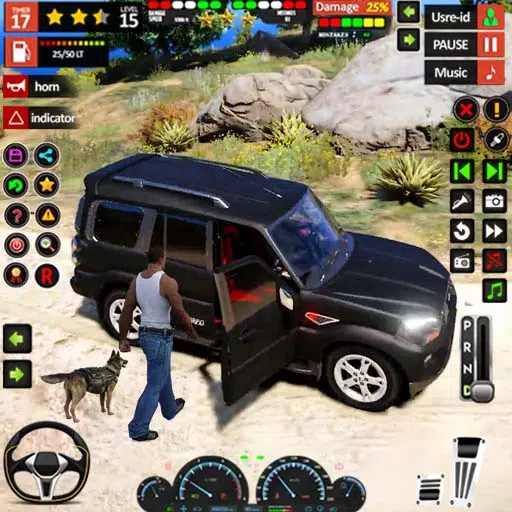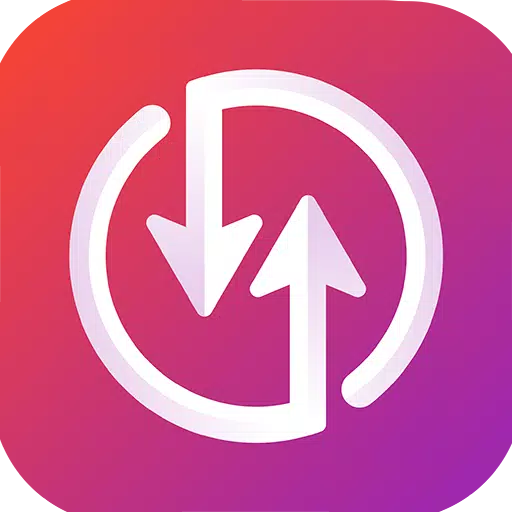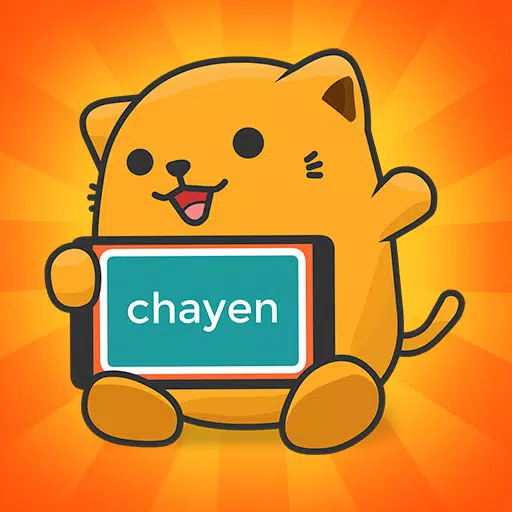NES와 경쟁하는 상징적 인 8 비트 콘솔 인 Sega Master System은 Golden Ax, Double Dragon 및 Streets of Rage와 같은 고유 버전의 고유 버전을 포함하여 팬들에게 다양한 뛰어난 게임을 가져 왔습니다. 심지어 Mortal Kombat 및 Asterix & Obelix와 같은 타이틀로 한계를 뛰어 넘었습니다.
레트로 게임 애호가의 경우 현대 시스템에서 Sega Master System 게임을하는 것은 어려울 수 있지만 Emudeck과 결합 된 Steam 데크는 가능합니다. 다음은 Steam 데크에서 이러한 클래식 게임을 설정하고 즐기는 방법에 대한 포괄적 인 가이드입니다.
Michael Llewellyn에 의해 2024 년 1 월 15 일 업데이트 : Steam Deck은 Sega Master System Games를 처리하기에 충분히 강력하지만 8 비트 콘솔의 성능을 복제하는 것은 까다로울 수 있습니다. Decky Loader와 Power Tools 플러그인이 작동하는 곳입니다. Emudeck 개발자는 레트로 게임 경험을 최적화하기 위해 둘 다 설치하는 것이 좋습니다. 이 안내서는 스팀 데크 업데이트 후 설치 단계와 기능 복원을위한 수정 사항을 포함하도록 업데이트되었습니다.
Emudeck을 설치하기 전에
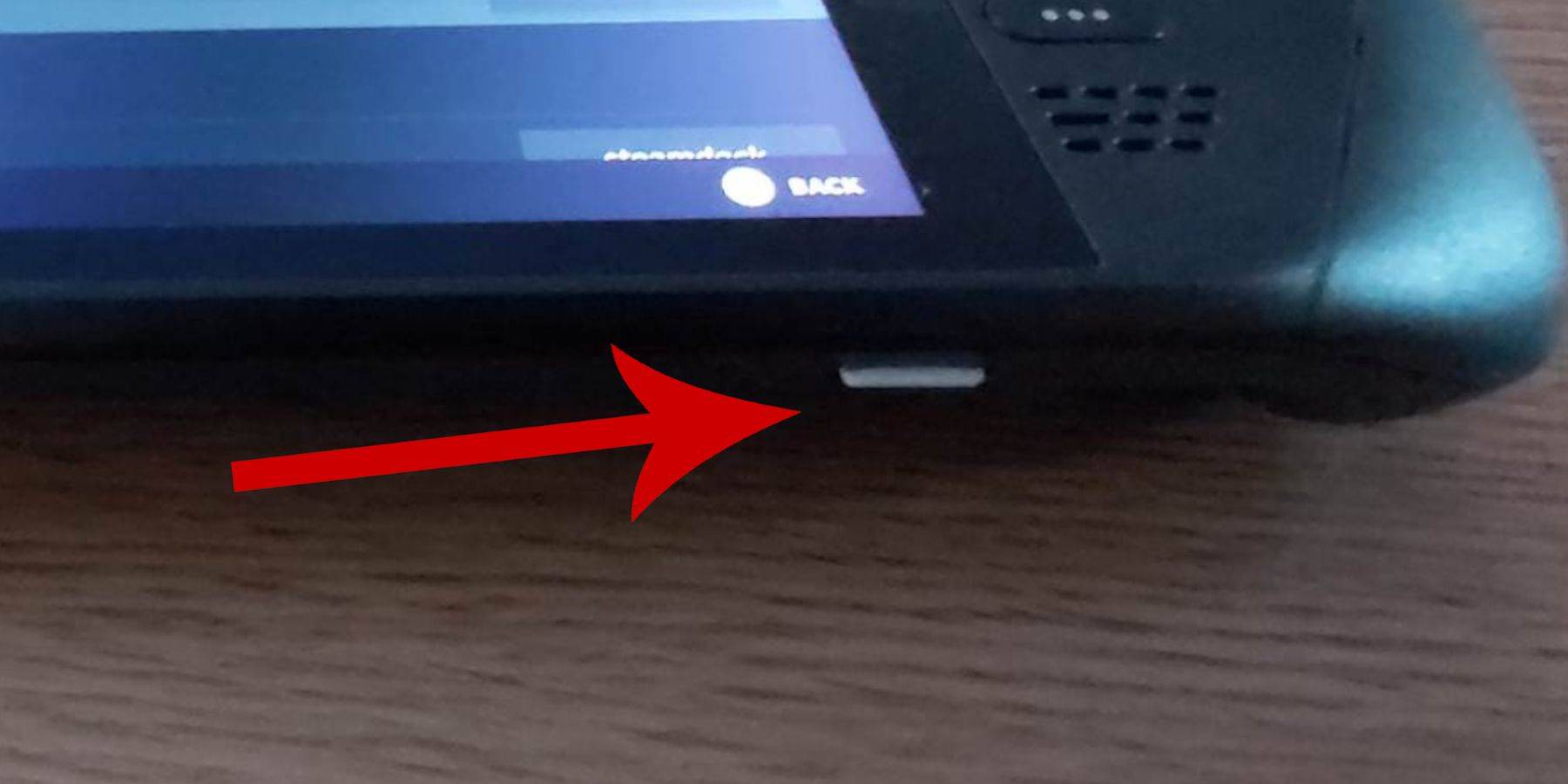 Sega Master System Games의 Steam Deck에 Emudeck을 설치하기 전에 부드러운 설정을위한 올바른 도구와 설정을 갖추고 있는지 확인하십시오.
Sega Master System Games의 Steam Deck에 Emudeck을 설치하기 전에 부드러운 설정을위한 올바른 도구와 설정을 갖추고 있는지 확인하십시오.
- 스팀 데크가 전원에 연결되어 있거나 완전히 충전되어 있는지 확인하십시오.
- 스팀 데크의 하단에 삽입하고 장치에 직접 포맷하려면 고속 마이크로 SD 카드가 필요합니다.
- 또는 외부 HDD를 사용할 수 있지만 증기 데크의 휴대 성이 손상 될 수 있습니다.
- 키보드와 마우스를 사용하면 가정용 컴퓨터와 마찬가지로 파일 전송 및 설치 프로세스를 단순화 할 수 있습니다.
- 키보드와 마우스가없는 경우 스팀 및 X 버튼을 동시에 눌러 내장 키보드에 액세스하고 트랙 패드를 마우스 대용품으로 사용할 수 있습니다.
개발자 모드를 활성화합니다
에뮬레이터가 원활하게 실행되도록하려면 스팀 데크에서 개발자 모드를 활성화해야합니다.
- 증기 버튼을 눌러 왼쪽 액세스 패널을 엽니 다.
- 시스템 메뉴로 이동하여 시스템 설정을 선택하십시오.
- 개발자 모드를 전환하여 활성화하십시오.
 - 액세스 패널 하단에서 개발자 메뉴를 찾으십시오.
- 액세스 패널 하단에서 개발자 메뉴를 찾으십시오.
- 개발자 메뉴를 엽니 다.
- 기타에서 CEF 원격 디버깅을 켭니다.
- 증기 버튼을 누르고 전원을 선택한 다음 스팀 데크를 다시 시작하십시오.
시스템 업데이트 후 CEF 원격 디버깅을 비활성화 할 수 있으며 플러그인, 프로그램 및 에뮬레이터에 영향을 줄 수 있습니다. 개발자 메뉴가 업데이트를 확인하여 활성화 된 지 확인하십시오.
데스크탑 모드에서 Emudeck 설치
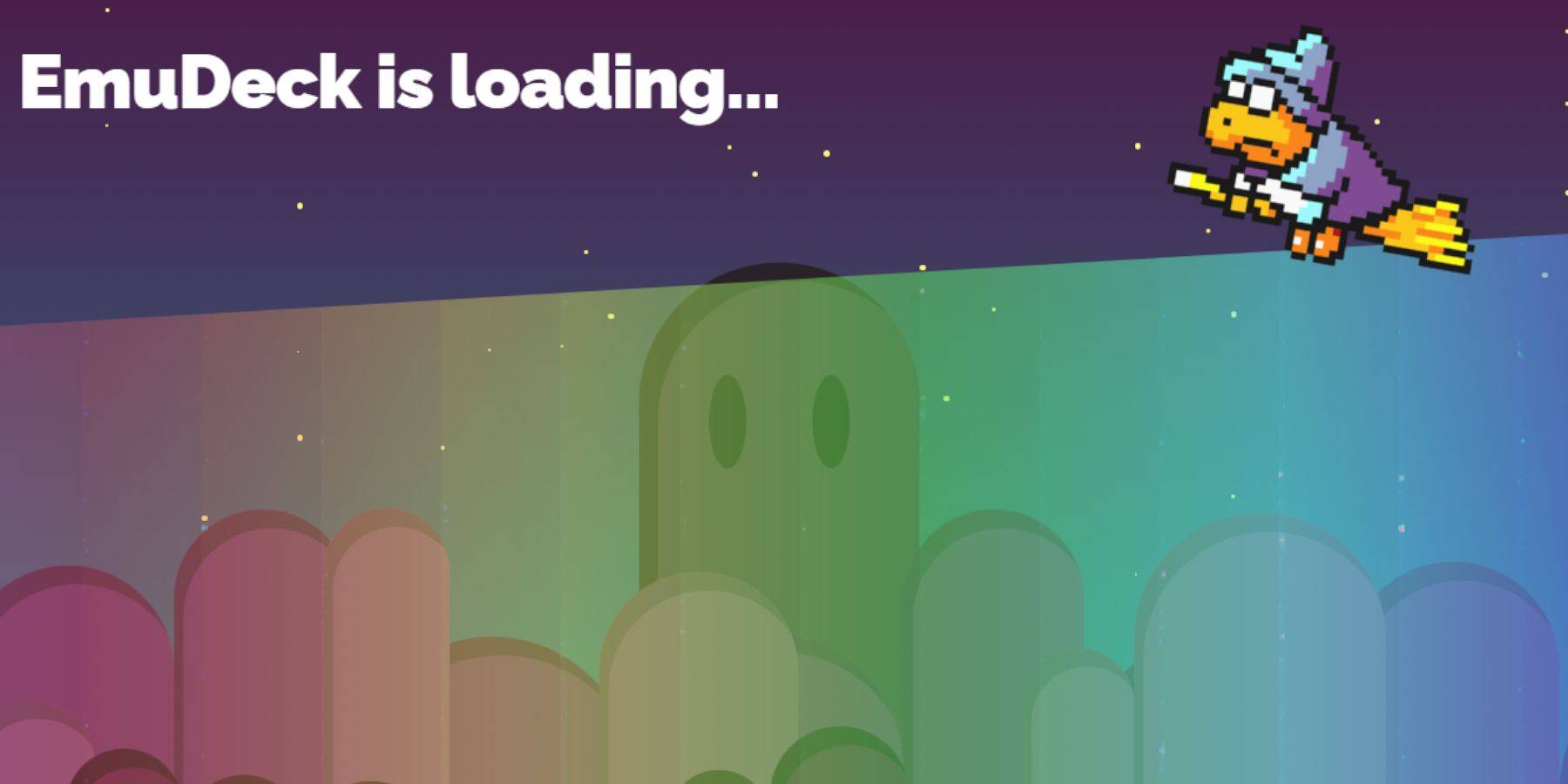 - 데스크탑 모드로 전환하려면 왼쪽 트랙 패드 아래의 증기 버튼을 누르고 전원을 선택한 다음 데스크탑 모드를 선택하십시오.
- 데스크탑 모드로 전환하려면 왼쪽 트랙 패드 아래의 증기 버튼을 누르고 전원을 선택한 다음 데스크탑 모드를 선택하십시오.
- Chrome 또는 Firefox와 같은 브라우저를 사용하여 Emudeck을 다운로드하십시오.
- 적절한 steamos 버전을 선택하고 다운로드를 시작하십시오. 다운로드 한 후에는 설치 프로그램을 두 번 클릭하고 권장 설치를 시작하도록 선택하십시오.
- 사용자 정의 설치를 선택하십시오.
- Emudeck을 설치 한 후 메뉴를 열고 기본이 표시된 SD 카드를 선택하십시오. 이렇게하면 SD 카드 이름을 기본으로 바꾸어 Dolphin 파일 관리자의 이동식 장치에서 쉽게 찾을 수 있습니다.
- RetroArch를 선택하여 모든 에뮬레이터를 설치하거나 SEGA 마스터 시스템에만 집중할 수 있습니다.
RetroArch는 다양한 클래식 게임 시스템을 위해 에뮬레이터를 실행할 수있는 다목적 애플리케이션입니다. 증기 라이브러리의 '에뮬레이터'탭에서 액세스 할 수 있습니다.
- 기본 증기 라이브러리에 게임을 표시하기 위해 Retroarch와 함께 Steam ROM 관리자가 선택되었는지 확인하십시오.
- 옵션을 탐색하고 클래식 TV 모양을 경험하려면 '클래식 3D 게임 용 CRT 셰이더 구성'기능을 활성화하십시오.
- 마감을 클릭하여 설치를 완료하십시오.
마스터 시스템 ROM 전송
RetroArch 및 Emudeck이 설치된 상태에서 Sega Master 시스템 ROM을 지정된 폴더로 전송할 차례입니다.
- 돌고래 파일 관리자를 엽니 다.
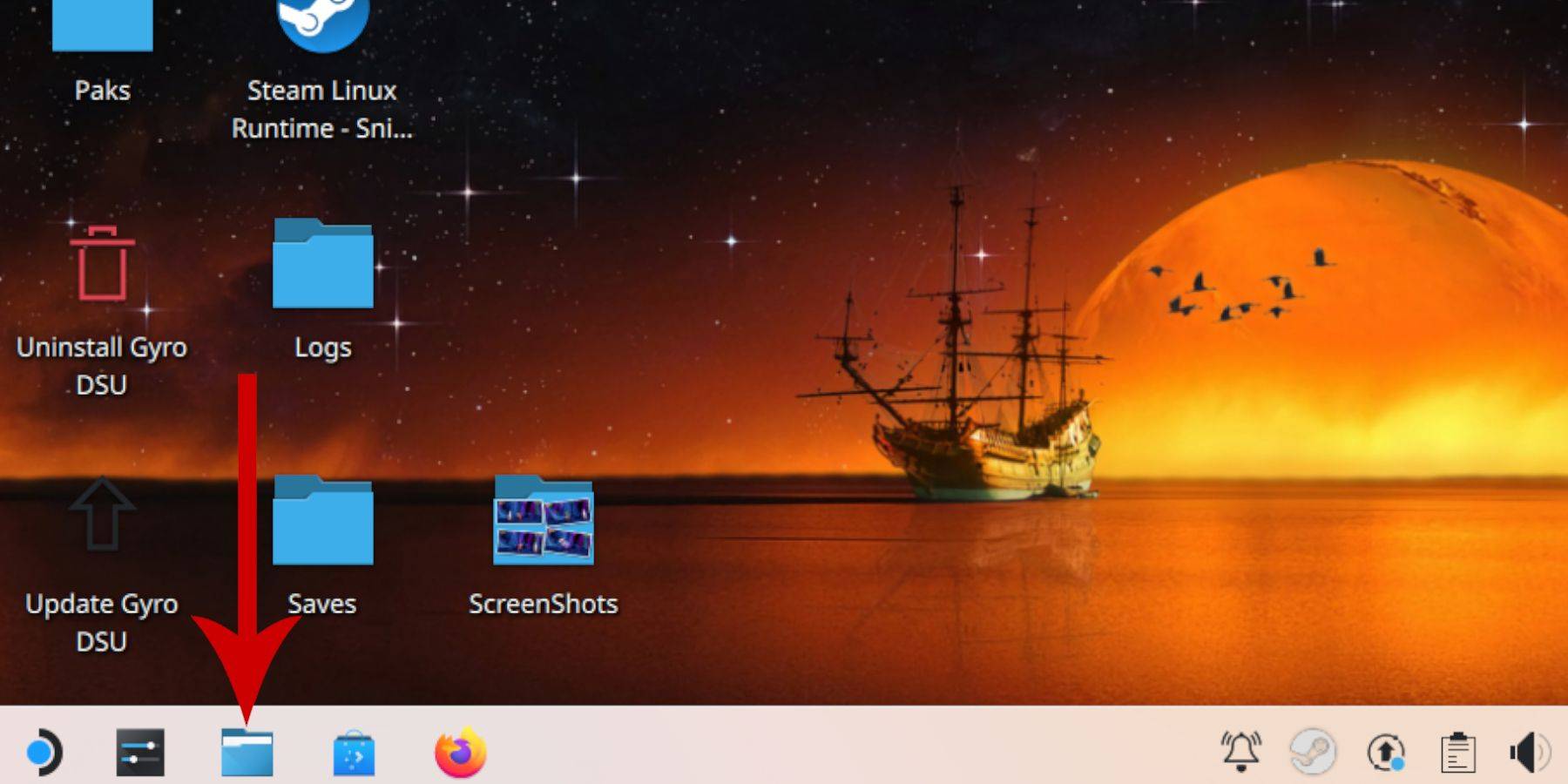 - 왼쪽 패널에서 제거 가능한 장치로 스크롤하고 SD 카드를 기본으로 표시하십시오.
- 왼쪽 패널에서 제거 가능한 장치로 스크롤하고 SD 카드를 기본으로 표시하십시오.
- 에뮬레이션 폴더로 이동하여 ROM을 클릭하십시오.
- 목록에서 '마스터 시스템'폴더를 찾으십시오.
- SEGA 마스터 시스템 파일을 전송하거나 복사하십시오. 이 ROM 파일에는 일반적으로 'pro wrestling.sms'와 같은 '.sms'확장자가 있습니다. '미디어'라는 파일을 무시하십시오.
스팀 라이브러리에 마스터 시스템 게임 추가
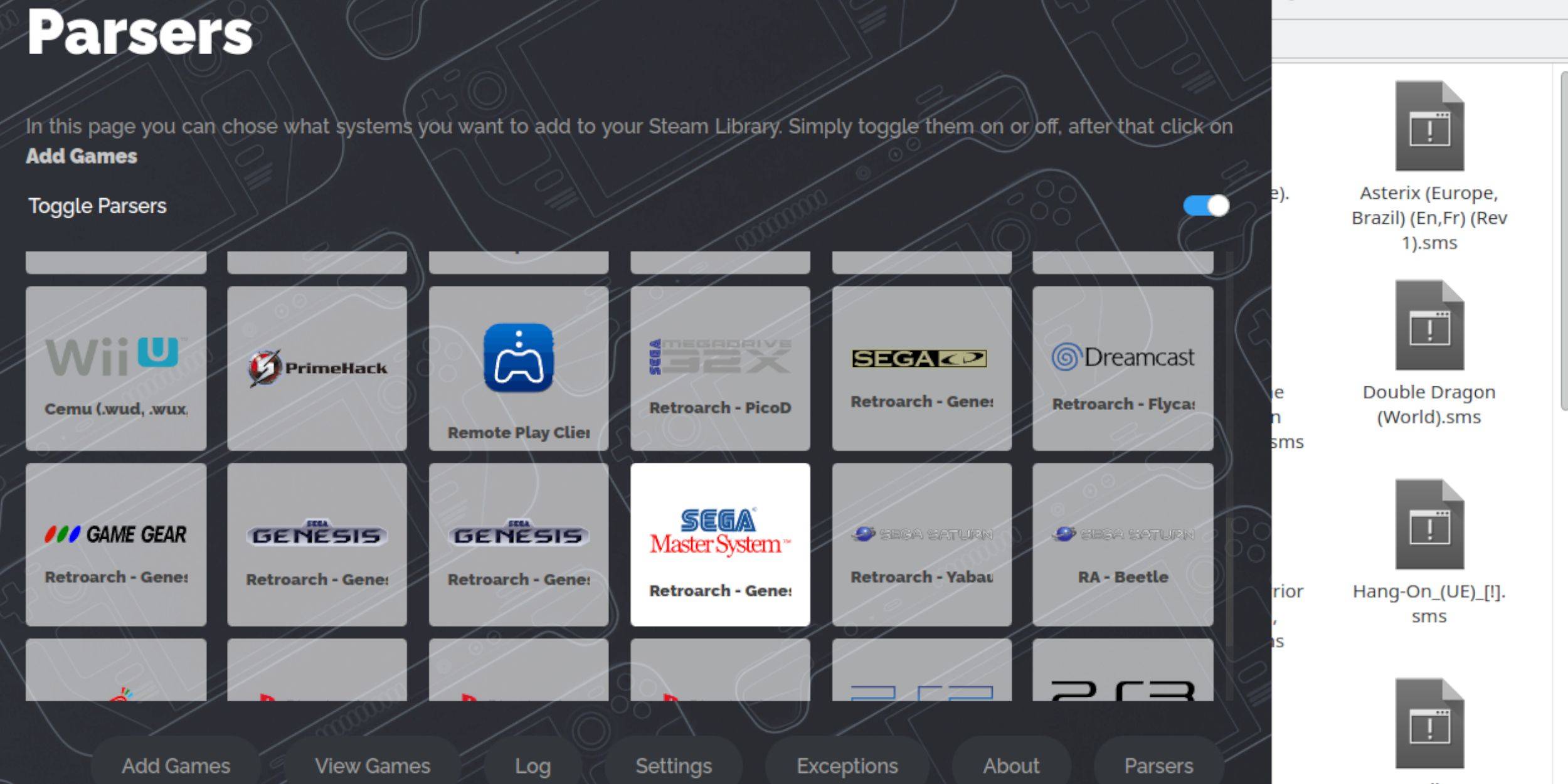 데스크탑 모드의 Retroarch에서 Sega Master System 게임을 실행할 수 있지만 Steam 라이브러리에 추가하면 게임 모드에서 재생할 수 있습니다.
데스크탑 모드의 Retroarch에서 Sega Master System 게임을 실행할 수 있지만 Steam 라이브러리에 추가하면 게임 모드에서 재생할 수 있습니다.
- 데스크탑 모드에서 emudeck을 엽니 다.
- Steam ROM 관리자를 클릭하십시오.
- SRM에 오신 것을 환영합니다! 페이지.
- 파서를 전환합니다.
- Parsers 화면에서 SEGA 마스터 시스템을 선택하십시오.
- 게임 추가를 클릭 한 다음 구문 분석하십시오.
- 게임과 커버 아트가 표시되는지 확인한 다음 Steam에 저장을 선택하십시오.
누락 된 아트 워크를 수정하거나 업로드하십시오
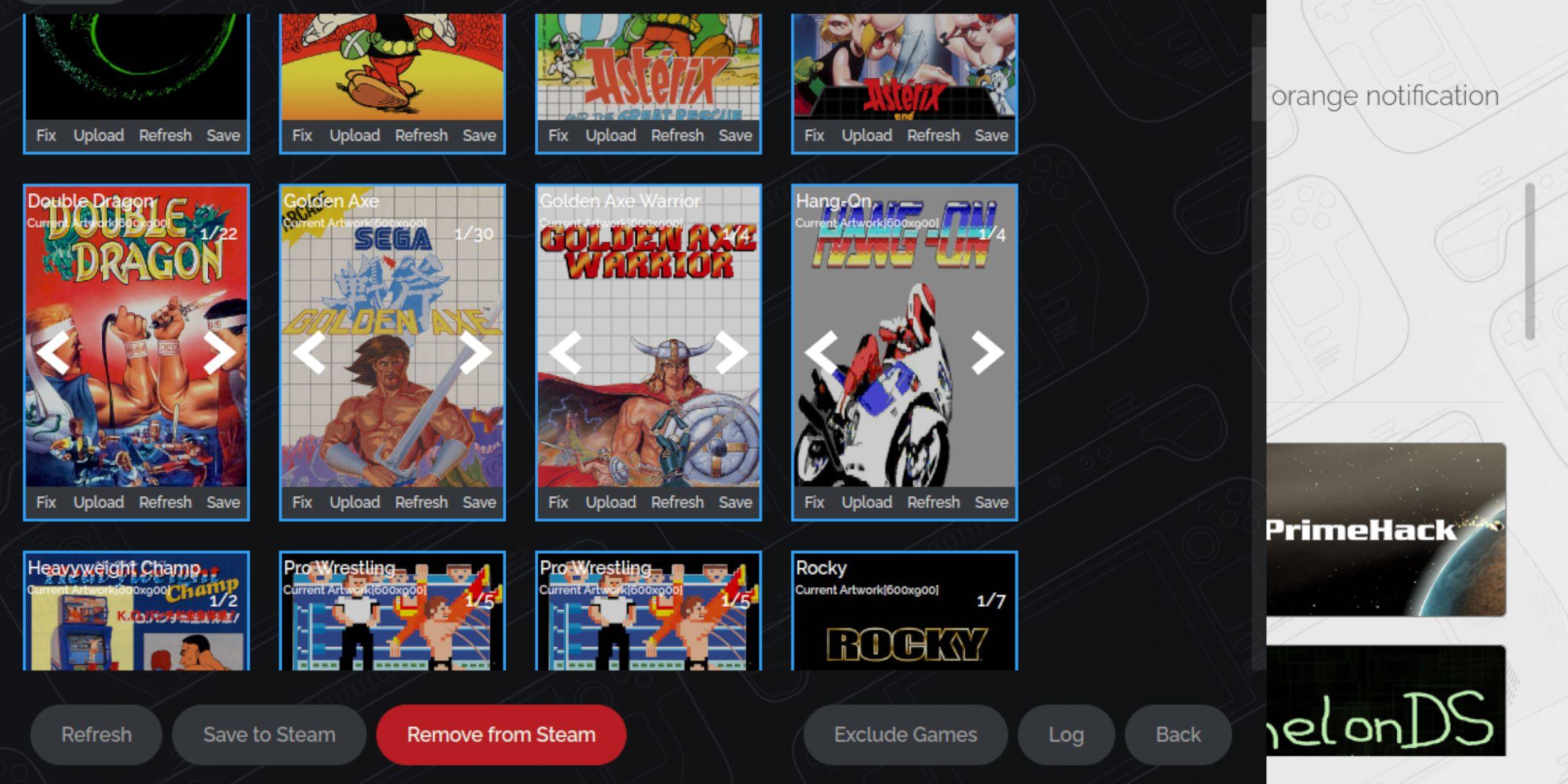 Sega Master 시스템의 레트로 특성을 감안할 때, 당신은 놓치거나 잘못된 아트 워크를 만날 수 있습니다. 커버 아트를 수정하거나 교체하는 방법은 다음과 같습니다.
Sega Master 시스템의 레트로 특성을 감안할 때, 당신은 놓치거나 잘못된 아트 워크를 만날 수 있습니다. 커버 아트를 수정하거나 교체하는 방법은 다음과 같습니다.
- 덮개 프레임에서 수정을 클릭하십시오.
- Steam ROM 관리자는 일반적으로 커버 아트를 자동으로 표시합니다. 누락 된 경우 게임 필드 검색에 게임 제목을 입력하십시오.
- 게임 커버 목록을 찾아 가장 좋은 게임 커버를 선택한 다음 저장 및 닫기를 선택하십시오.
누락 된 아트 워크를 업로드하십시오
Steam ROM 관리자가 올바른 아트 워크를 찾을 수없는 경우 다음 단계를 따라 업로드하십시오.
- 브라우저를 사용하여 올바른 아트 워크를 찾고 Steam Deck의 사진 폴더에 저장하십시오.
- 커버 프레임에서 업로드를 클릭하십시오.
- 그림 폴더에서 새로운 아트 워크를 선택한 다음 저장하고 닫습니다.
- 이미지가 표시되지 않으면 왼쪽 및 오른쪽 화살표를 사용하여 찾으십시오.
- Steam으로 저장을 클릭하십시오.
- 배치 파일이 처리되면 Steam Deck의 게임 모드로 다시 전환하십시오.
스팀 데크에서 마스터 시스템 게임을 재생합니다
 Steam ROM 관리자가 표지와 게임 아트 워크를 Steam 라이브러리에 업로드 한 후 공식 게임과 마찬가지로 에뮬레이션 게임에 액세스 할 수 있습니다.
Steam ROM 관리자가 표지와 게임 아트 워크를 Steam 라이브러리에 업로드 한 후 공식 게임과 마찬가지로 에뮬레이션 게임에 액세스 할 수 있습니다.
- 게임 모드에서 왼쪽 트랙 패드 아래의 증기 버튼을 누릅니다.
- 측면 메뉴에서 라이브러리를 선택하십시오.
- R1 버튼을 눌러 새 컬렉션 탭을 강조 표시합니다.
- Sega Master 시스템 창을 클릭하십시오.
- 원하는 Sega 게임을 선택하고 재생을 시작하십시오.
성능 향상
스팀 데크의 클래식 게임에서 잠재적 인 말더듬 및 프레임 속도 문제를 해결하려면 다음을 수행하십시오.
- SEGA 마스터 시스템 게임을 열고 오른쪽 트랙 패드 아래에서 QAM 버튼을 누릅니다.
- 성능 메뉴를 엽니 다.
- '게임 프로필 사용'을 전환하십시오.
- 프레임 한계를 60fps로 늘립니다.
- 절반 속도 음영을 활성화합니다.
스팀 데크의 데키 로더를 설치하십시오
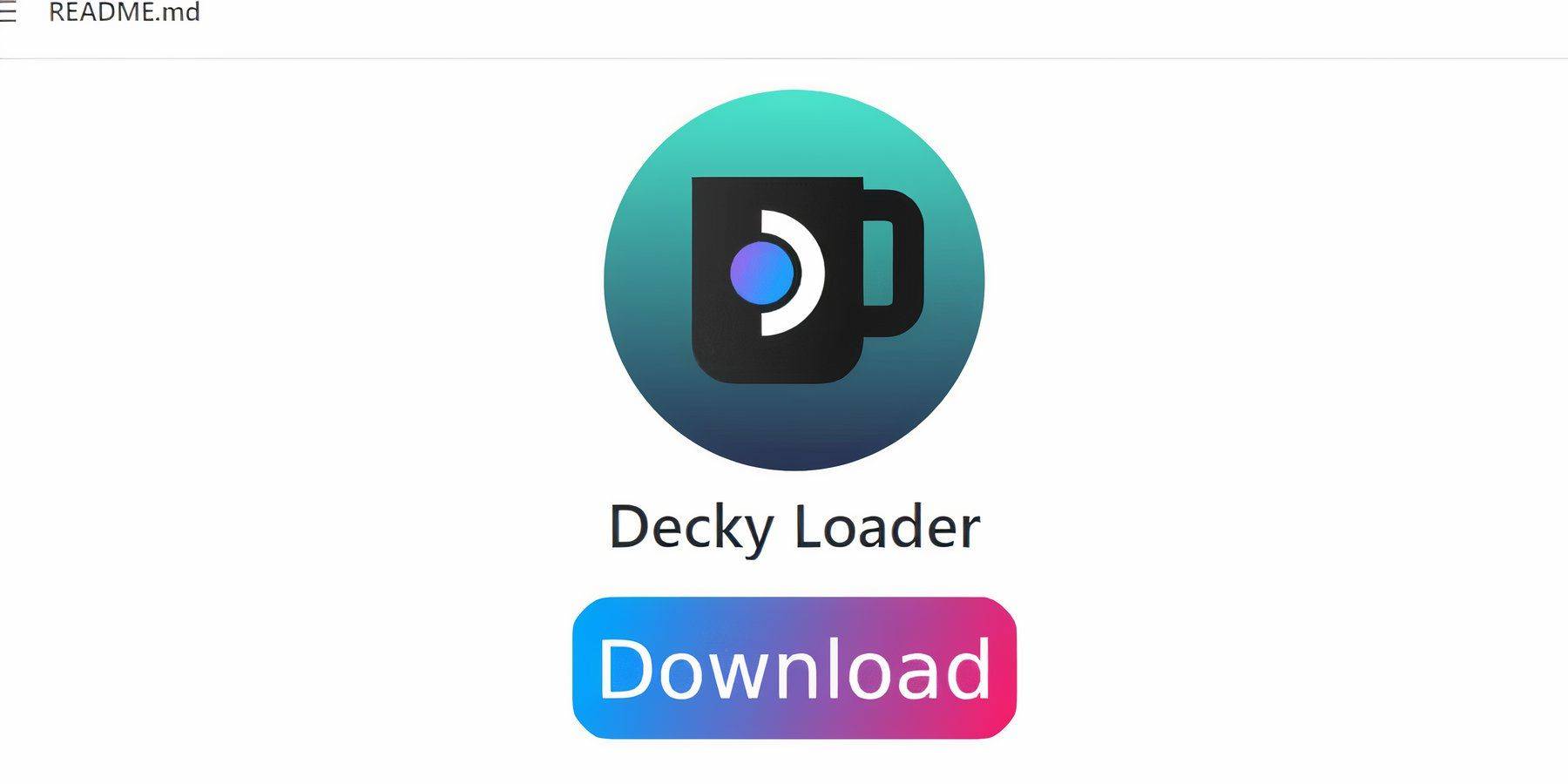 Emudeck 개발자는 에뮬레이션 된 게임으로 스팀 데크의 성능에 대한 제어를 향상시키기 위해 Decky Loader 및 Power Tools 플러그인을 설치하는 것이 좋습니다. 설치 방법은 다음과 같습니다.
Emudeck 개발자는 에뮬레이션 된 게임으로 스팀 데크의 성능에 대한 제어를 향상시키기 위해 Decky Loader 및 Power Tools 플러그인을 설치하는 것이 좋습니다. 설치 방법은 다음과 같습니다.
- 메뉴 및 다운로드를 통해 더 쉬운 내비게이션을 위해 키보드와 마우스를 연결하십시오. (또는 Steam 및 X를 눌러 트랙 패드와 스크린 키보드를 사용하십시오.)
- 게임 모드에서 스팀 버튼을 누르고 전원을 선택하고 데스크탑 모드로 전환하십시오.
- 웹 브라우저를 엽니 다. Discovery Store에서 브라우저를 다운로드 할 수 있습니다.
- Github 데키 로더 페이지로 이동하십시오.
- 큰 다운로드 아이콘을 클릭하여 다운로드를 시작하십시오.
- 다운로드 한 후에는 런처를 두 번 클릭하고 권장 설치 옵션을 선택하십시오.
- 설치 후 스팀 데크를 게임 모드에서 다시 시작하십시오.
전동 공구를 설치하십시오
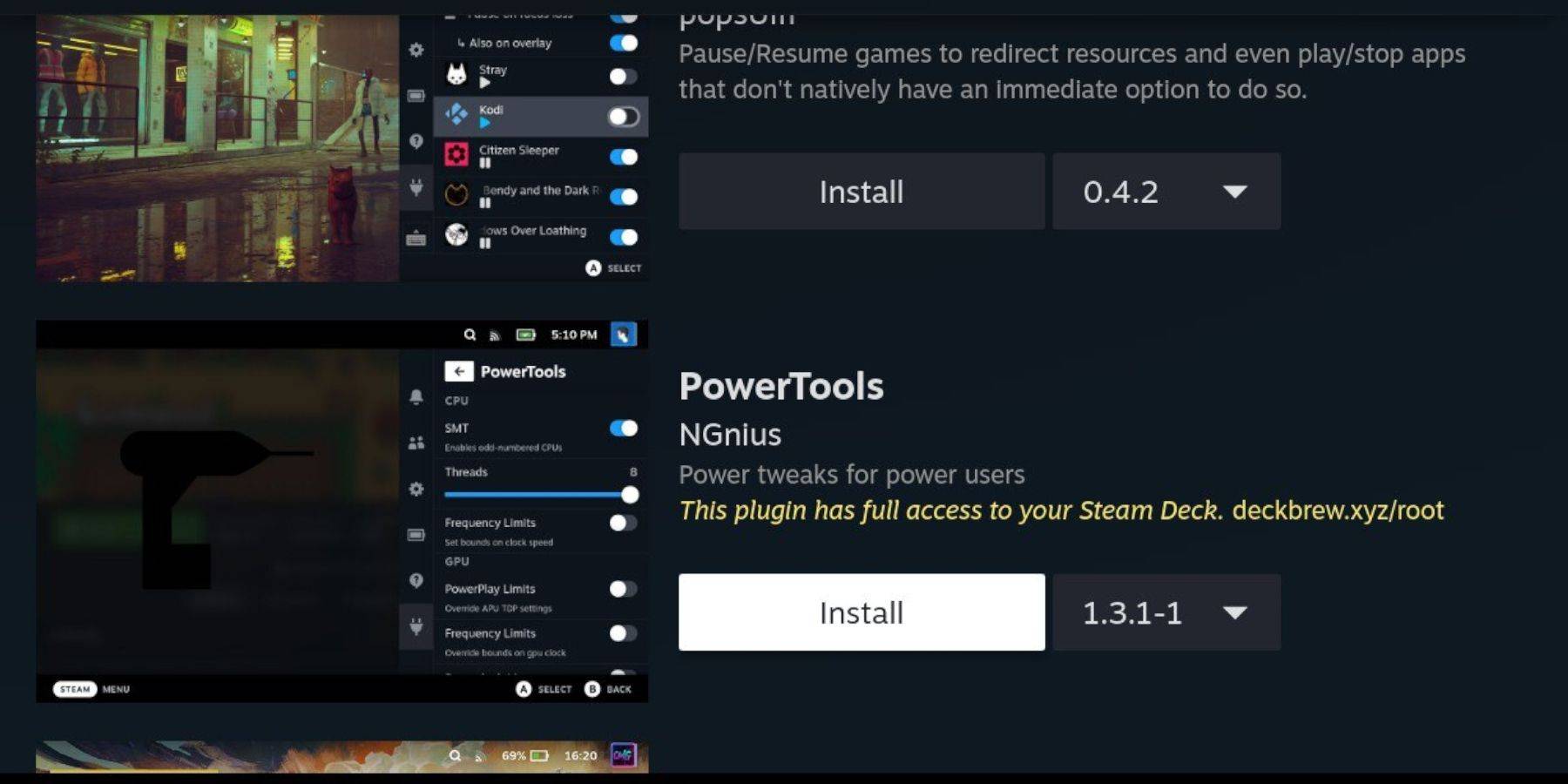 Decky가 설치된 경우 다음 단계를 수행하여 전동 공구 플러그인을 추가 할 수 있습니다.
Decky가 설치된 경우 다음 단계를 수행하여 전동 공구 플러그인을 추가 할 수 있습니다.
- 게임 모드에서는 오른쪽 트랙 패드 아래의 빠른 액세스 메뉴 (QAM) 버튼을 누릅니다.
- QAM에서 하단에서 새 플러그인 아이콘을 선택하십시오.
- Decky Loader 메뉴 상단에서 상점 아이콘을 클릭하십시오.
- Decky Store에서 Power Tools 플러그인을 찾아 설치하십시오.
에뮬레이션 된 게임의 전동 공구 설정
- 증기 버튼을 누르고 라이브러리를 열면 컬렉션 메뉴에서 마스터 시스템 게임을 시작하십시오.
- QAM 버튼을 누르고 Decky Loader를 선택한 다음 전동 공구 메뉴를 선택하십시오.
- SMT를 끄십시오.
- 스레드 수를 4로 설정하십시오.
- QAM 버튼을 다시 누른 다음 작은 배터리 아이콘을 선택하여 성능 메뉴를 엽니 다.
- 고급보기를 활성화합니다.
- 수동 GPU 클록 컨트롤을 켜십시오.
- GPU 클록 주파수를 1200으로 늘립니다.
- 각 게임에 대한 이러한 설정을 저장하려면 게임 당 프로필 옵션을 선택하십시오.
스팀 데크 업데이트 후 데키 로더 수정
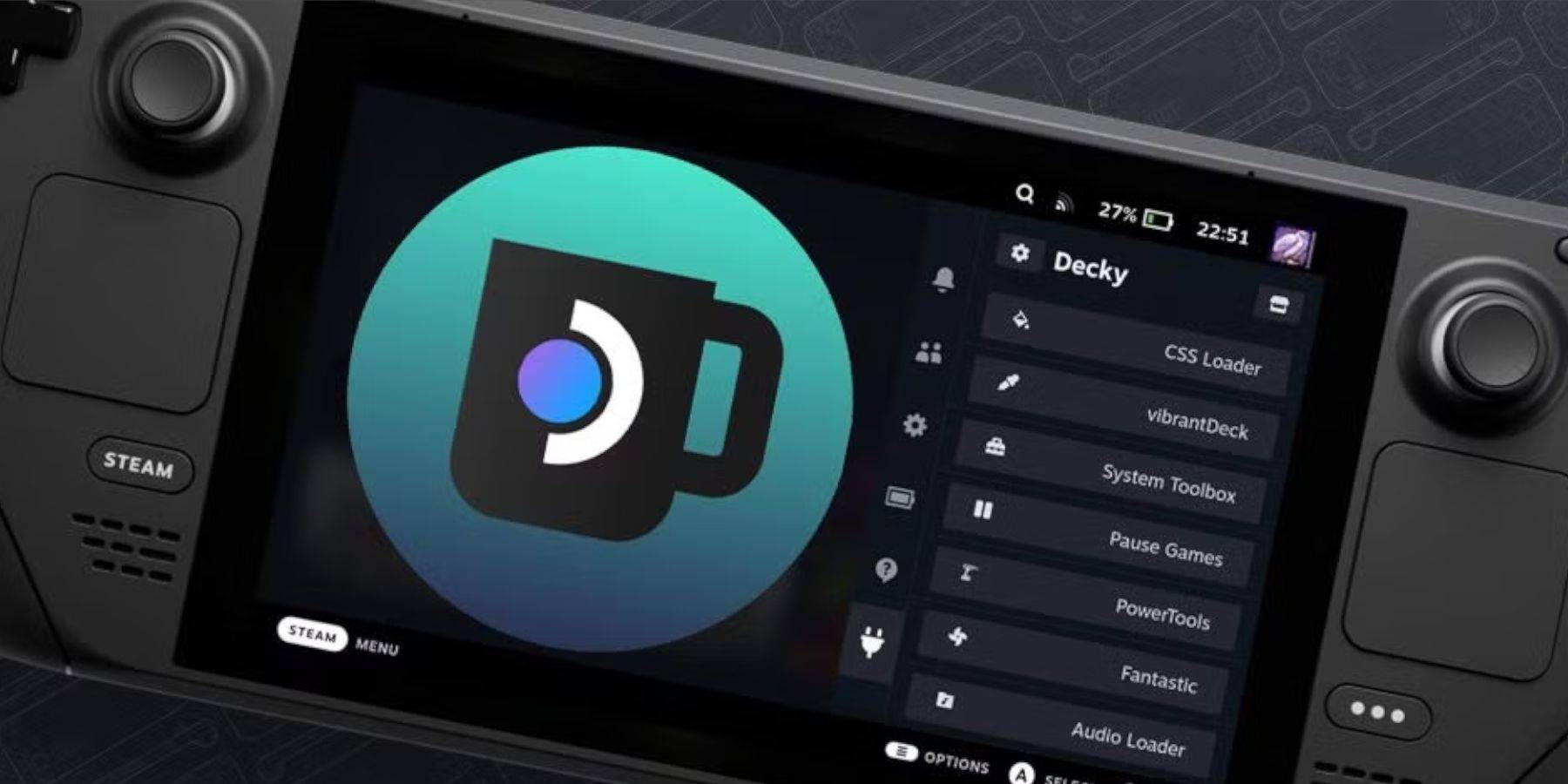 주요 스팀 데크 업데이트는 메뉴 및 설정을 변경하여 빠른 액세스 메뉴에서 타사 앱을 제거 할 수 있습니다. Decky Loader 및 플러그인을 복원하는 방법은 다음과 같습니다.
주요 스팀 데크 업데이트는 메뉴 및 설정을 변경하여 빠른 액세스 메뉴에서 타사 앱을 제거 할 수 있습니다. Decky Loader 및 플러그인을 복원하는 방법은 다음과 같습니다.
- 게임 모드에서 증기 버튼을 누르고 전원 메뉴를 열고 데스크탑 모드로 전환하십시오.
- 데스크탑 모드에 있으면 브라우저를 엽니 다.
- Decky Loader Github 페이지를 방문하여 다운로드 아이콘을 클릭하십시오.
- 이번에는 권장 설치 대신 실행을 선택하십시오.
- 프롬프트되면 의사 비밀번호를 입력하십시오.
- 아직 의사 비밀번호를 설정하지 않은 경우 화면 지침을 따르면 만들려면 사용하십시오. 기억에 남는 비밀번호를 선택하고 나중에 사용할 수있는 기록을 유지하십시오.
- 설치 후 스팀 데크에 전원을 끄고 게임 모드로 다시 시작하십시오.
- QAM 버튼을 누르면 DeCky Loader가 설정 및 플러그인과 함께 다시 나타나야합니다.